增强资产搜索
|
|
要查看此字段的详情,请在创建部署中展开“资产信息”。
|
创建保存的资产搜索
要创建保存的资产搜索,请执行以下步骤:
1. 在“资产信息”窗格的左侧,使用以下信息筛选右侧的资产:
◦ 资产类型: - 单击  可选择资产类型。将弹出一个新窗口,显示事物模板资产的列表。默认情况下,可搜索所有资产。
可选择资产类型。将弹出一个新窗口,显示事物模板资产的列表。默认情况下,可搜索所有资产。
 可选择资产类型。将弹出一个新窗口,显示事物模板资产的列表。默认情况下,可搜索所有资产。
可选择资产类型。将弹出一个新窗口,显示事物模板资产的列表。默认情况下,可搜索所有资产。◦ “关键字”-插入关键字。
搜索窗口中的“关键字”字段用于搜索与资产或事物相关的属性。例如 Asset name 或 ThingTemplate 等。输入关键字后,用户必须在关键字文本框外单击一次,才能查看结果。 对于永久部署,关键字以星号 (*) 突出显示 |
◦ “高级搜索条件”- 单击“添加筛选器”,选择一个筛选器选项,然后从下拉列表中选择一个条件。在选择条件后设置筛选器的值。
如果选择多个筛选器,则可以使用“且”或“或”选项,连接这些筛选器。资产列表会根据所选参数进行更新。
2. 添加“查询名称”。
3. 单击  可保存新的“保存的资产搜索”。
可保存新的“保存的资产搜索”。
4. 新的“保存的资产搜索”将显示在保存的资产搜索列表中。

选择保存的资产搜索
要选择保存的资产搜索,请执行以下步骤:
1. 从“保存的资产搜索”列表中,选择保存的搜索。
“我的所有资产”为默认选项。 对于永久部署,必须选择一个保存的资产搜索。 对于一次性部署,可直接在右侧窗格中筛选并选择资产。不强制要求选择保存的搜索。 |
2. 在右侧,可以从资产列表中选择具体资产。或者,所选保存的搜索中的所有资产将自动选择。
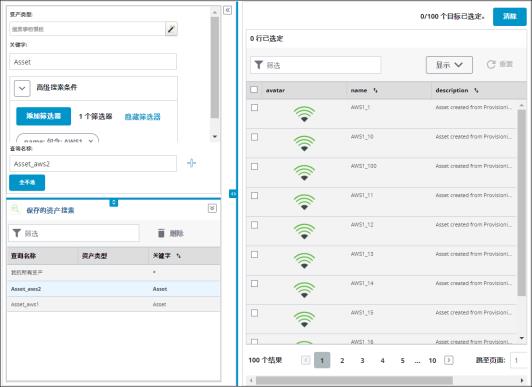
3. 折叠“资产信息”窗格。随即显示选定资产总数及相应的已保存条件。如果资产数量很高,则可能需要一些时间来反映目标资产总数。

4. 单击  。
。
 。
。对于一次性部署,如果在“保存的搜索”中选择了某些资产,则部署将仅针对这些选定资产进行。或者,部署将针对“保存的搜索”中的所有资产。
对于永久部署,选定的资产将立即添加,但系统将扫描与所定义条件匹配的资产。在扫描期间发现的任何新资产,稍后都将添加到资产列表中。